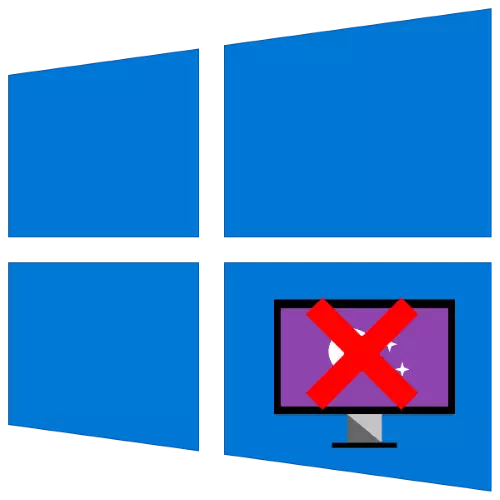
Ọna 1: Awọn panẹli iṣakoso
Ọna ti o rọrun julọ ti ipinnu iṣoro naa labẹ ero ni lati lo "Ibile iṣakoso", tabi dipo, awọn gbolohun ọrọ isọdi-isalẹ. Lati ṣe iṣẹ yii, o ko le ṣe nkan ipanu akọkọ: awọn irinṣẹ ti o nilo yarayara ati rọrun lati ṣii pẹlu "ṣiṣe" ṣiṣe ".Aṣayan 1: Screensaver ni ipo imurasilẹ
Lati mu iboju iboju naa ṣiṣẹ, ṣe atẹle:
- Tẹ apapo Win + Rin, lẹhinna ninu window ti o han, tẹ ibeere ti o sọ ni isalẹ ki o tẹ O DARA.
Rundll32.exe Shell32.dll, Iṣakoso Ikọkọ_rundll , 1
- Ninu imonu yii, lo akojọ aṣayan-silẹ ti o yan "Bẹẹkọ".
- Lati fi awọn ayipada pamọ, tẹ "Waye" ati "DARA".


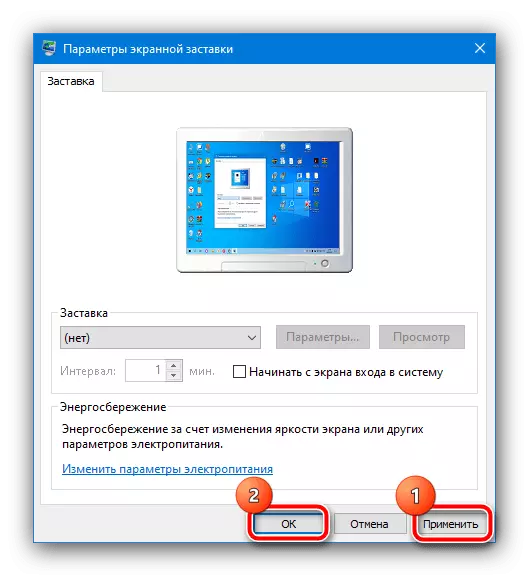
Bayi aaye iboju ko yẹ ki o han mọ mọ.
Aṣayan 2: Screensaver lori iboju ti a gba
Ti o ba ti o ba fẹ lati mu awọn aworan lori ikini iboju (o tii), ọkọọkan awọn sise ni yio je ni itumo ti o yatọ. Tun igbesẹ 1 ti ẹya ti iṣaaju, ṣugbọn iru ibeere netpwiz.
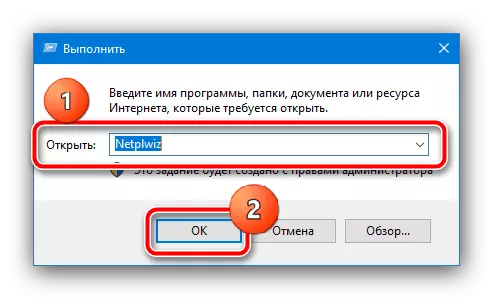
Yọ ami kuro lati awọn "aṣayan" nilo aṣayan "Ohun miiran, lẹhinna tẹ" Wa "ati" DARA ". Ti o ba ni aabo ọrọ igbaniwọle, yoo jẹ pataki lati tẹ sii.

A ṣeduro ọna yii lati lo bi akọkọ, ati lo awọn miiran nikan ti ko ba jẹ doko.
Ọna 2: Eto eto imulo ẹgbẹ
Ti o ba jẹ fun idi kan ni ọna akọkọ ko dara fun ọ, yiyan si rẹ yoo ni tunto nipasẹ awọn ohun ti o baamu ninu olootu eto imulo ẹgbẹ.
Pataki! Ohun elo yii wa lọwọlọwọ ninu awọn ẹya ti Windows 10 Pro ati ile-iṣẹ!
- Ṣiṣe ọpa "ṣiṣe" Rár ", ṣugbọn ni akoko yii, tẹ pipaṣẹ GEDIT.SCC si o.
- Ni ọwọ, faagun si "iṣeto olumulo" - "Awọn awoṣe Isakoso" - "Aṣilé Iṣakoso" ati ninu atokọ awọn paramiali ti igbehin (tẹ lori "titan-meji "Nkan.
- Ṣeto awọn "Disabled" paramita ki o si tẹ "Waye" ati "DARA".
Pataki! Ṣiṣe alaye ti paramita yii yoo mu awọn eto iboju iboju sinu "Ibi iwaju alabujuto", nitorinaa lẹhin ṣiṣe išišẹ yii, ọna akọkọ ti nkan yii yoo ko si!
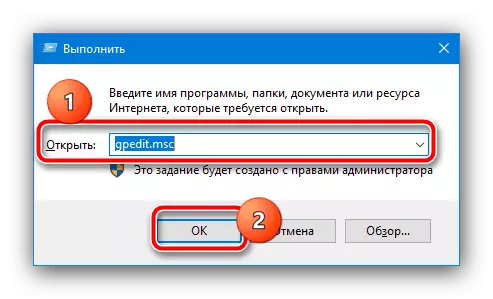
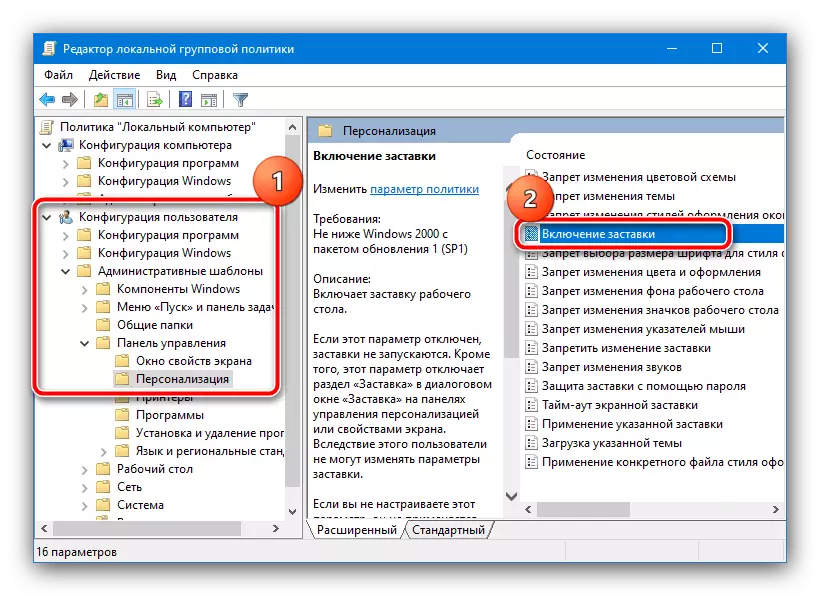
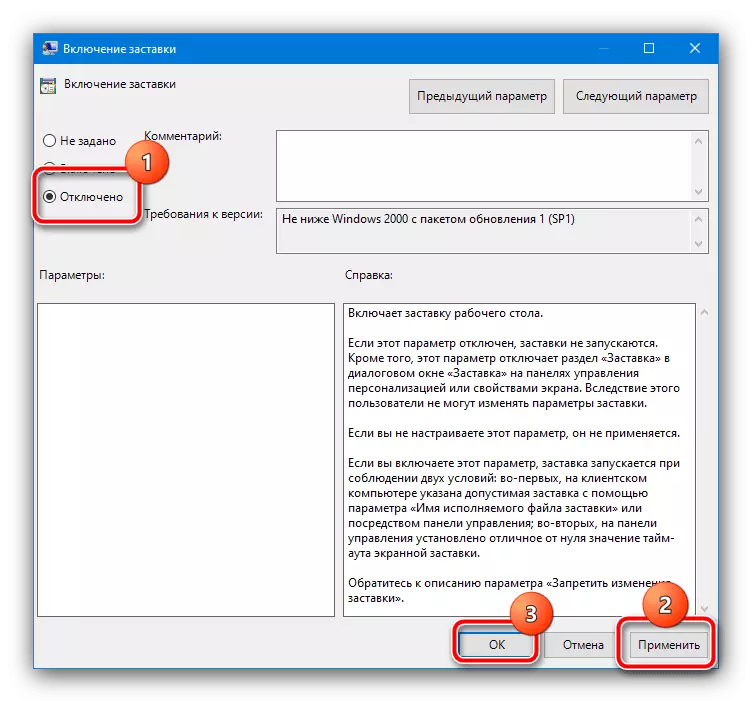
Bi o ti le ri, yi ọna ti o jẹ tun oyimbo o rọrun, sugbon kan ko lori gbogbo awọn ẹya ti "dosinni".
Ọna 3: "iforukọsilẹ Olootu"
Awọn ti o kẹhin aṣayan, tun gbogbo, ni lati mudani iforukọsilẹ olootu, nibi ti o tun le mu awọn screensaver.
- A yoo lo awọn "Run" (apapo ti awọn Win + R awọn bọtini), awọn ìbéèrè ti wa ni regedit.
- Lọ si tókàn ọna:
HKEY_CURRENT_USER \ SOFTWARE \ imulo \ Microsoft \ Windows \
Wo fun apakan ti akole Iṣakoso Panel, ṣii o ati ki o ṣayẹwo awọn wiwa ti a katalogi ti a npè ni iṣẹ. Ti o ba ti mejeeji igbasilẹ ni o wa bayi - lọ si Akobaratan 4, ti o ba ko - lati igbese 3.
- Ti o ba ti nibẹ ni o wa ti ko si darukọ ruju, won yoo wa ni da. Lati ṣe yi isẹ, tẹ lori awọn Windows onititọ lori Windows folda ko si yan awọn "Ṣẹda" aṣayan.
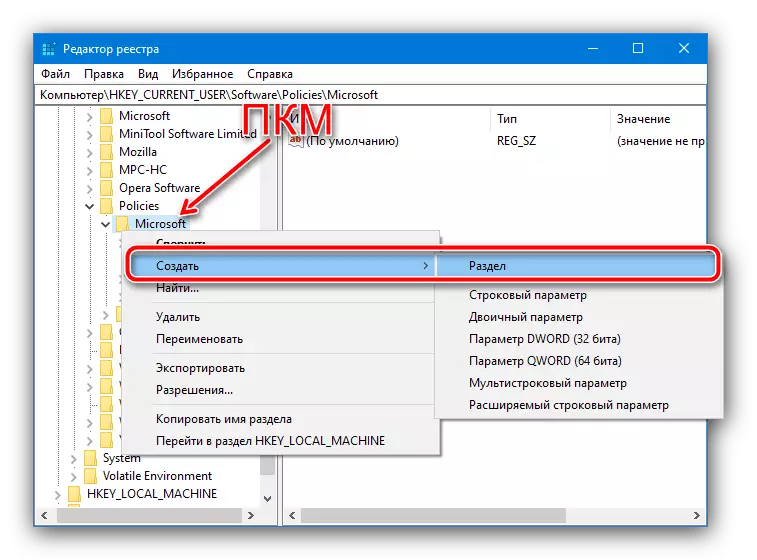
Pe orúkọ rẹ Iṣakoso igbimo.
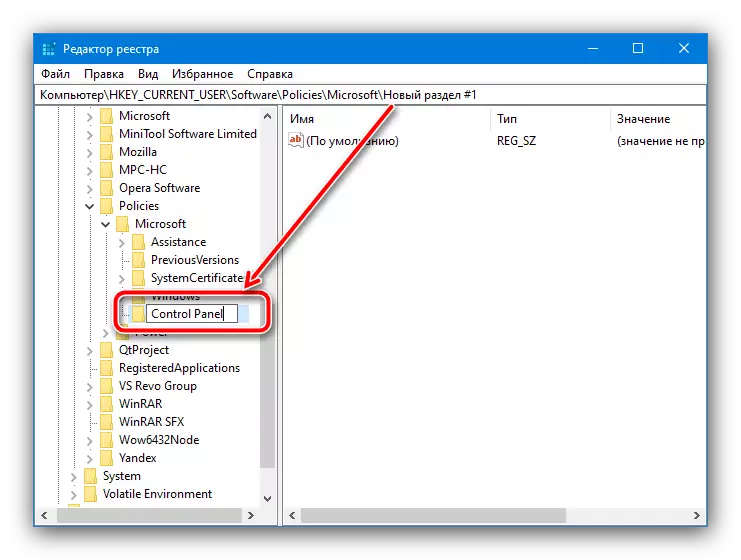
Tun awọn igbesẹ fun awọn rinle yiya liana, laarin eyi ti a yoo subfold awọn iṣẹ.
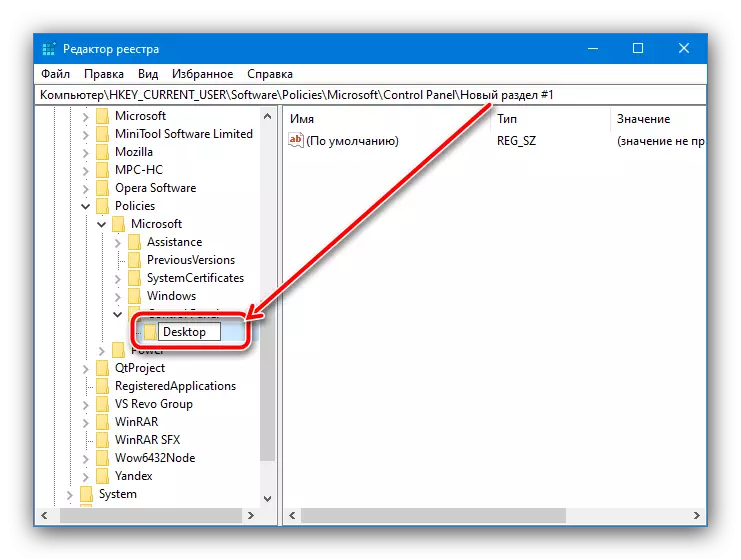
Bayi lọ si yi folda ati ki o lo awọn Toolbar nronu, Ṣatunkọ ojuami - "Ṣẹda" - "Okun paramita", lorukọ awọn ti o kẹhin screensaveActive.
- Double tẹ awọn screensaveactive paramita to edit o ati ki o ṣeto awọn iye 0.
- Close awọn iforukọsilẹ olootu ati ki o tun awọn kọmputa - bayi awọn screensaver yẹ ki o ko si ohun to han.
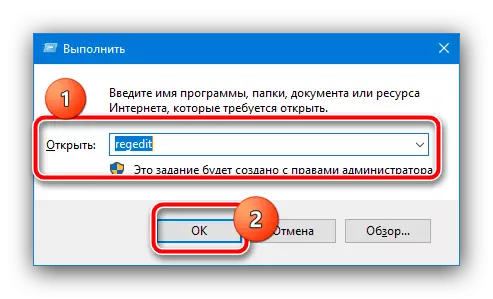
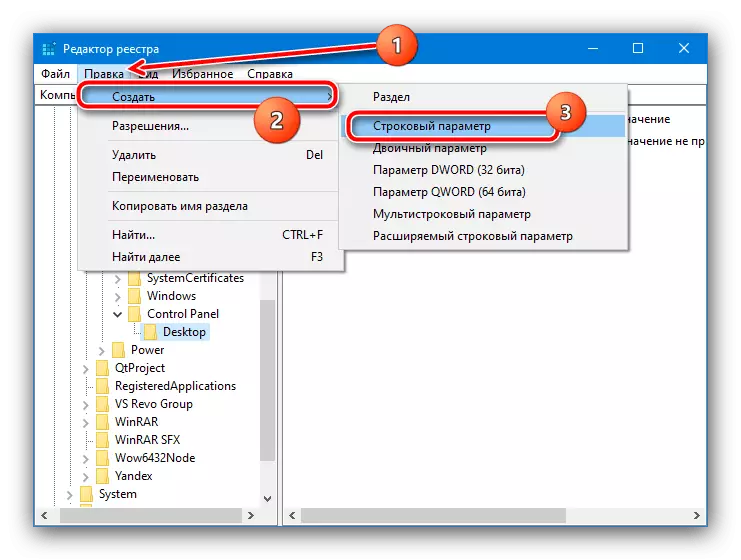
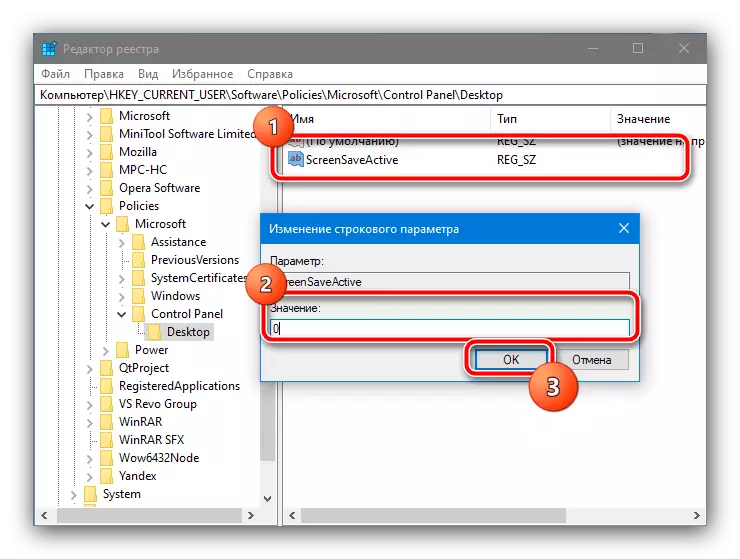
Yi ọna ti o jẹ ko bi o rọrun ati ailewu fun awọn iyege ti awọn eto, bi tẹlẹ, sugbon ni lominu ni ipo, o le jẹ awọn nikan daradara.
